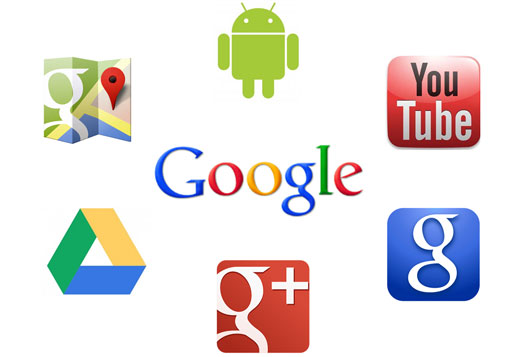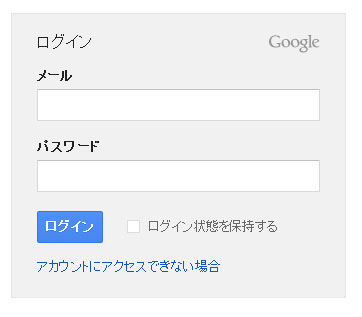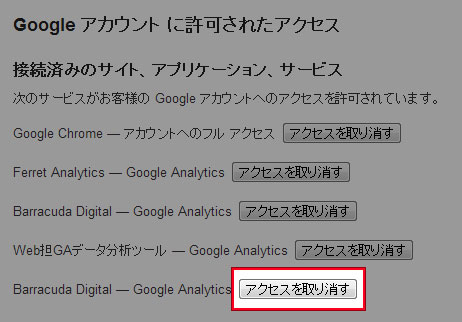Google アカウントに連携して利用できるアプリケーションはいくつも存在します。例えば、以前紹介した Panguin Tool もそうですね。Panguin Tool は、Google アカウントと連携することで Google アナリティクスのデータを活用することができるようになります。
このように Google アカウントに連携したアプリケーションをもう使わなくなった場合は、アプリケーションとの連携を解除することができます。もちろん再度利用する時はまた連携できます。
アプリケーションを利用しなくなったとしても連携はそのままで問題ないと思いますが、使わないものは解除しておかないとなんとなく気持ち悪いですよね。
ただ、いざ解除しようと思ってもどこから連携解除すればいいのか、いまいちわかりにくいです。ということで、備忘録的に Google アカウントに連携したアプリケーションの解除方法を残しておきたいと思います。
Googleアカウントに連携したアプリケーションを解除する手順
1. 以下の URL にアクセスします。
https://security.google.com/settings/security/permissions
2. Googleアカウントにログインします。
3. 「接続済みのサイト、アプリケーション、サービス」が表示されるので、解除したいアプリケーションの横にある [アクセスを取り消す] ボタンをクリックします。
4. 「Google ○○へのアクセスを取り消しました」というメッセージが表示されます。例えば、Panguin Tool の連携を解除した場合、「Google Analyticsへのアクセスを取り消しました」というメッセージが表示されます。
5. アプリケーションの一覧から削除されて解除完了です。
あとがき
手順自体は簡単なんですが、連携を解除するアカウント情報にアクセスする方法が全然わからなくて困りました。URL さえわかってしまえば OK なので、いつでもアクセスできるようブックマークしておくかメモしておくことをおすすめします。